Autor:
Eric Farmer
Data Creației:
4 Martie 2021
Data Actualizării:
1 Iulie 2024
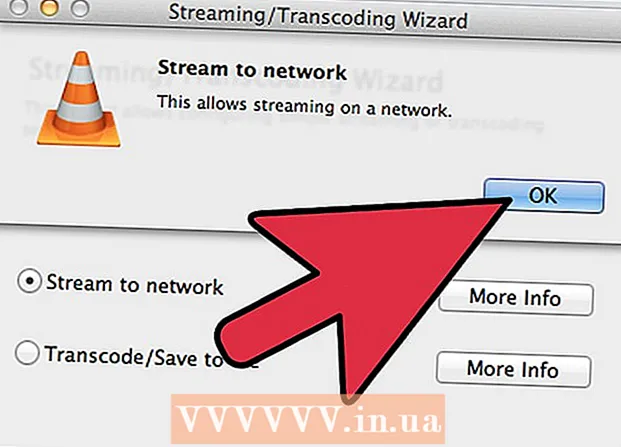
Conţinut
- Pași
- Metoda 1 din 2: Vizualizarea fluxului pe un client de rețea
- Metoda 2 din 2: Reglarea întârzierii de redare
- sfaturi
- Avertizări
- De ce ai nevoie
VideoLan Media Player (VLC) este un player media bogat în caracteristici disponibil pentru Windows, Linux și alte distribuții * Nix. Disponibil și pentru Mac, oferă opțiuni puternice pentru gestionarea și redarea fișierelor media. Utilizarea VLC facilitează redarea în flux a sunetului și a videoclipului folosind Multicast.
Pași
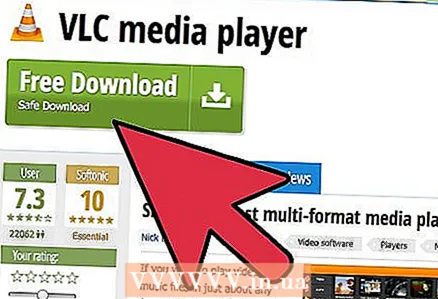 1 Instalați VLC media player cu un set complet de opțiuni. Când instalarea sa încheiat, deschideți programul.
1 Instalați VLC media player cu un set complet de opțiuni. Când instalarea sa încheiat, deschideți programul. 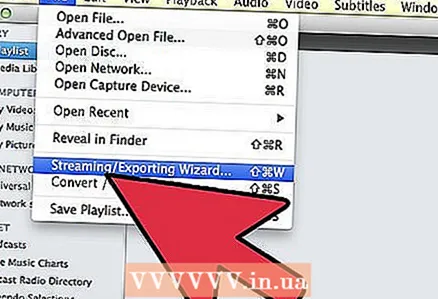 2 Din meniul de sus selectați „Media” și „Open URL...”.
2 Din meniul de sus selectați „Media” și „Open URL...”. 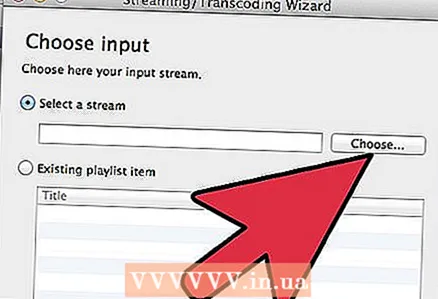 3 În fereastra „Sursă”, faceți clic pe fila „Fișier”.
3 În fereastra „Sursă”, faceți clic pe fila „Fișier”.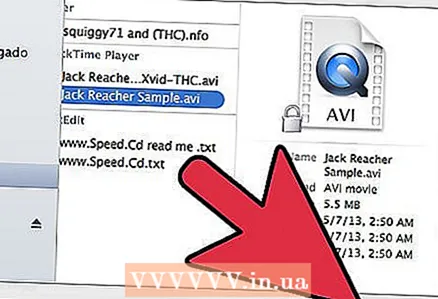 4 Faceți clic pe butonul „Adăugați” și selectați fișierul de transmis. În partea de jos a ferestrei, faceți clic pe triunghiul de lângă butonul Redare și selectați Stream.
4 Faceți clic pe butonul „Adăugați” și selectați fișierul de transmis. În partea de jos a ferestrei, faceți clic pe triunghiul de lângă butonul Redare și selectați Stream. 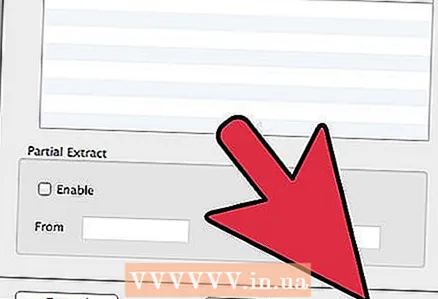 5 Faceți clic pe Următorul.
5 Faceți clic pe Următorul.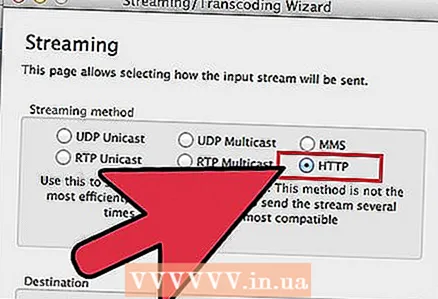 6 În secțiunea „Calea destinației”, faceți clic pe meniul derulant și selectați „HTTP”. Faceți clic pe butonul „Adăugați”.
6 În secțiunea „Calea destinației”, faceți clic pe meniul derulant și selectați „HTTP”. Faceți clic pe butonul „Adăugați”.  7 Asigurați-vă că portul 8080 este deschis. Verificați dacă alt software nu folosește portul 8080.
7 Asigurați-vă că portul 8080 este deschis. Verificați dacă alt software nu folosește portul 8080. 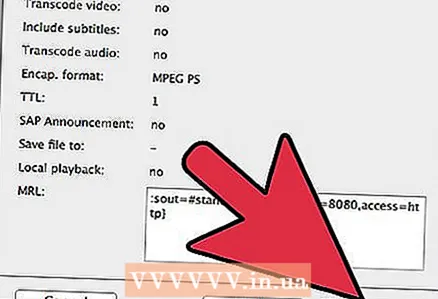 8 Faceți clic pe butonul „Stream”.
8 Faceți clic pe butonul „Stream”. 9 Streaming-ul a început.
9 Streaming-ul a început.
Metoda 1 din 2: Vizualizarea fluxului pe un client de rețea
 1 Deschideți media player VLC și faceți clic pe „Media”, apoi selectați „Open URL...’.
1 Deschideți media player VLC și faceți clic pe „Media”, apoi selectați „Open URL...’. 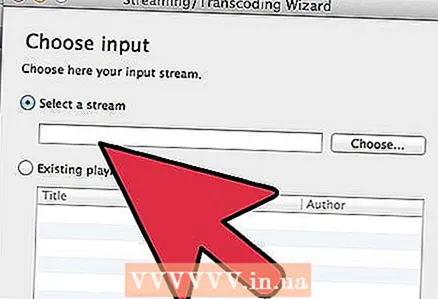 2 În fila Rețea, introduceți adresa IP a serverului media și numărul portului. Faceți clic pe butonul Redare.
2 În fila Rețea, introduceți adresa IP a serverului media și numărul portului. Faceți clic pe butonul Redare.  3 VLC va începe redarea streaming media.
3 VLC va începe redarea streaming media.
Metoda 2 din 2: Reglarea întârzierii de redare
Dacă ascultați același flux în camere diferite și pe dispozitive diferite, este posibil ca sunetul să nu fie sincronizat. Dacă configurați streaming cu vlc pe un computer și ascultați pe altele, rezultatul va fi o latență diferită față de serverul de streaming. Iată ce puteți face în acest sens:
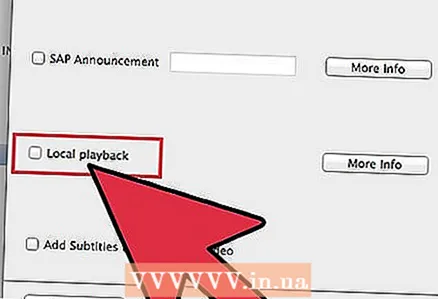 1 Pe serverul vlc: Nu bifați caseta de lângă „Jucați local”. Nu veți auzi nimic, dar streaming-ul va începe.
1 Pe serverul vlc: Nu bifați caseta de lângă „Jucați local”. Nu veți auzi nimic, dar streaming-ul va începe. 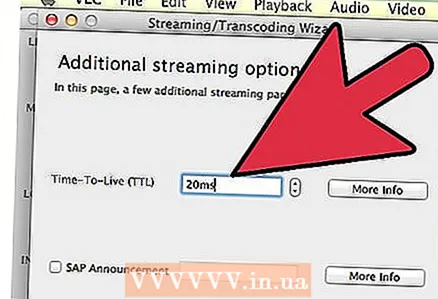 2 La clienții vlc: Schimbarea parametrilor de tamponare / cache: începeți la 20 ms și creșteți cu 10 până când realizați sincronizarea audio. La începutul redării, jucătorul va tăia întotdeauna foarte mult, dar fluxul se va stabiliza după 5 - 10 secunde.
2 La clienții vlc: Schimbarea parametrilor de tamponare / cache: începeți la 20 ms și creșteți cu 10 până când realizați sincronizarea audio. La începutul redării, jucătorul va tăia întotdeauna foarte mult, dar fluxul se va stabiliza după 5 - 10 secunde. 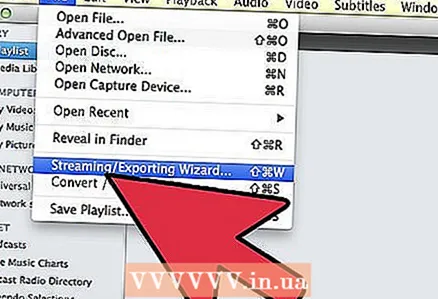 3 Pentru a asculta un flux pe server: Deschideți un al doilea client vlc și ascultați fluxul așa cum ați făcut-o pe alte dispozitive, folosind aceleași valori de cache / tamponare.
3 Pentru a asculta un flux pe server: Deschideți un al doilea client vlc și ascultați fluxul așa cum ați făcut-o pe alte dispozitive, folosind aceleași valori de cache / tamponare. 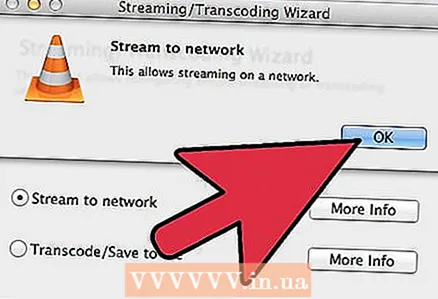 4 Vă rugăm să rețineți că toate valorile cache trebuie să fie aceleași.
4 Vă rugăm să rețineți că toate valorile cache trebuie să fie aceleași.
sfaturi
- O adresă multicast este o adresă IP într-un anumit interval. Intervalul de la 224.0.0.0 la 239.255.255.255 este detectat automat de routerul dvs. ca multicast (dacă îl acceptă). Intervalul de la 239.0.0.0 la 239.255.255.255 este „administrativ”, acestea nu sunt adrese globale, deci pot fi utilizate pe o rețea locală fără probleme.
- Cu aceste setări, puteți utiliza o listă de redare mare pentru a reda în flux în rețeaua dvs., unde oricine se poate alătura pentru a o asculta. De asemenea, puteți configura un canal de difuzare fără fir și difuzarea TV (da, puteți difuza TV de pe tuner folosind VLC!), Filme și alte videoclipuri către un număr nelimitat de utilizatori din rețeaua dvs.Programul transmite inteligent doar acelor clienți care solicită un flux, astfel încât computerul dvs. nu primește nicio informație după ce opriți vizionarea, reducând potențial încărcarea în rețea.
- Pentru a modifica perioada standard de notificare a fluxurilor trimise, accesați Instrumente, Setări, Ieșire flux, SAP. Asigurați-vă că Control SAP Flow este debifat, apoi reduceți intervalul la orice doriți.
Avertizări
- Deși acest lucru va funcționa pe 95% dintre dispozitive și rețele, după toate probabilitățile, vor exista probleme cu rețeaua de acasă dacă utilizați doar IPv4. Majoritatea routerelor de acasă moderne acceptă această caracteristică. Multicast a fost dezvoltat după standardizarea caracteristicilor care sunt acum comune. Desigur, opțiunile sunt posibile, dar nu vor funcționa fără a utiliza IPv6, protocolul Internet de generație următoare (care este disponibil și utilizat în întreaga lume, dar din anumite motive nu este încă foarte popular). Dacă routerul dvs. nu acceptă multicast, va trebui să achiziționați unul nou.
De ce ai nevoie
- Router multicast
- VLC media player
- Fișiere video, fișiere audio sau discuri
- Cel puțin 2 calculatoare



